Instalasi ISO
Dari SABDA Labs
Install SABDA CD Final 2009 menggunakan CD/ISO
- Langkah-langkah Instalasi
-
- Masukkan CD SABDA pada CD/DVD drive, atau alternatif lain adalah memasukkan ISO SABDA pada aplikasi Virtual CD seperti Daemon Tools.
- Jika autorun berfungsi, maka secara otomatis kotak pilihan bahasa akan muncul. Jika tidak, gunakan Windows Explorer untuk masuk ke drive berisi Program SABDA, dan jalankan [Setup].
- Pilih bahasa [Indonesia] dan tekan tombol [OK].
Catatan:
Bila memilih English, secara otomatis bahasa instalasi maupun bahasa Interface Aplikasi SABDA 3.0 Final 2009 ini adalah bahasa Inggris. Kami meminta Anda memilih Bahasa Indonesia.
- Pilih lokasi instal Aplikasi SABDA. Pastikan bagian Instal Program Files ke: mengarah pada C:\Program Files\Bible. Sedangkan bagian Instal Data Files ke: dan Shared (Network) Directory secara otomatis mengarah pada My Documents. Tekan tombol [Lanjutkan].
Penting:
Secara default lokasi Aplikasi SABDA akan di-instal di C:\Program Files\Bible. Untuk Beta Testing ini, kami minta Anda tetap menginstal Aplikasi SABDA Final 2009 direktori ini. Tujuannya supaya tidak menindih SABDA 3.0 Beta 2005 yang mungkin sudah ada di komputer Anda. Dengan demikian Anda masih bisa membandingkan keduanya.
- Jika muncul pesan [Direktori tidak ada! Buat direktori? ... ] tekan tombol [OK], dan aplikasi SABDA akan mulai di-instal.
- Selanjutnya akan muncul kotak [Info untuk Anda]. Mohon baca info dan kesepakatan didalamnya. Dan jika Anda memang setuju, tekan tombol [Menerima]. Jika Anda tidak setuju, silahkan tekan tombol [Menolak].
- Pada kotak selanjutnya akan muncul beberapa pilihan. Sebaiknya pilihan [Install DVD ke dalam harddisk ...] tetap dicentang. Pilihan ini akan menyalin modul ke dalam harddisk sehingga untuk selanjutnya aplikasi SABDA tidak memerlukan CD untuk membaca modul. Jika Anda menginginkan Audio Files untuk Perjanjian Baru, pastikan pilihan [Install TB Audio files... ] tetap dicentang. tekan tombol [OK] untuk melanjutkan.
- Pilih versi bahasa modul dan tekan tombol [OK].
- Selanjutnya akan muncul kotak [What's New] jika Anda ingin mengetahui apa yang baru dibanding versi SABDA sebelumnya. Tekan tombol [OK] untuk melanjutkan proses install modul.
- Jika CD yang di-instal merupakan CD dengan audio, setelah modul terinstal akan muncul pertanyaan mengenai CD audio tambahan. Klik tombol [Tidak], karena audio sudah terintegrasi dalam CD.
- Jika muncul kotak [Font Baru ... ], tekan tombol [OK].
- Install CD SABDA selesai dengan munculnya kotak dialog [Menu Help Tutorial]. Untuk mulai menggunakan SABDA, tekan tombol [Keluar].
- Selamat menggunakan Aplikasi SABDA, selamat melayani, dan Tuhan Yesus memberkati.
Catatan Tambahan:
Bila saat menginstall Aplikasi SABDA 3.0 Final 2009 ini Anda menemukan Kotak Dialog lain yang muncul, kami minta Anda membacanya baik-baik dan mengikuti petunjuk di Kotak Dialog tersebut. Tetapi sebelumnya usahakan mengambil screen capture-nya dengan menekan tombol [Prt Scr] atau [Print Screen] dan mengirimkannya ke Milis SABDA Dev (http://groups.google.com/group/sabda-dev) atau email (sabdadev sabda.org).
sabda.org).
Navigasi ke halaman-halaman lain
| Seputar ISO SABDA Software |
|---|
| | Apa itu | | | | Bagaimana cara | | | | Alat-alat | | | | YLSA |
|
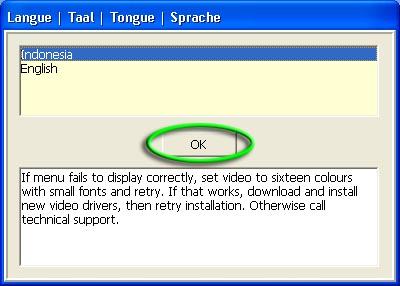
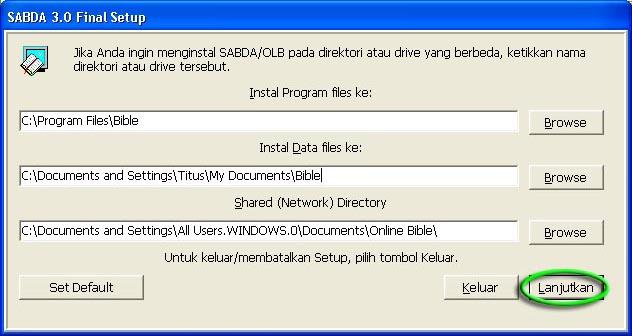
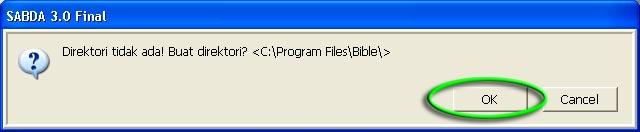
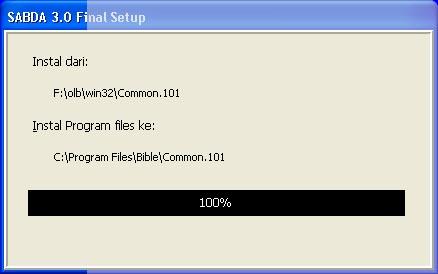


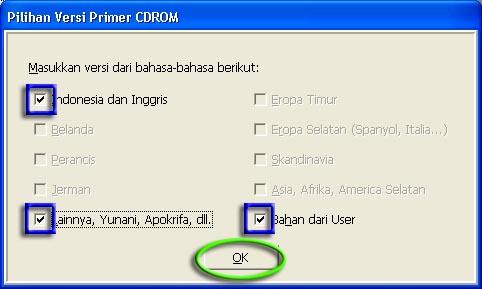
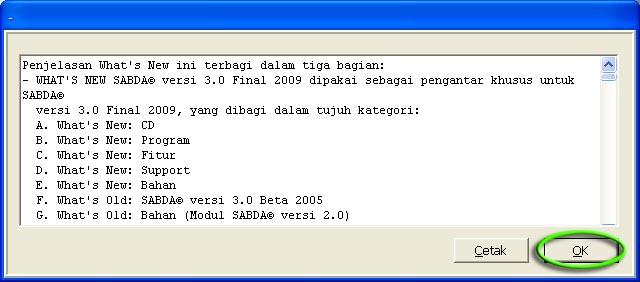

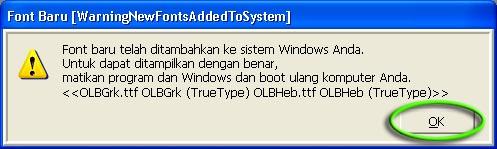

![]() sabda.org).
sabda.org).



 sabda.org
sabda.org